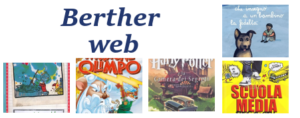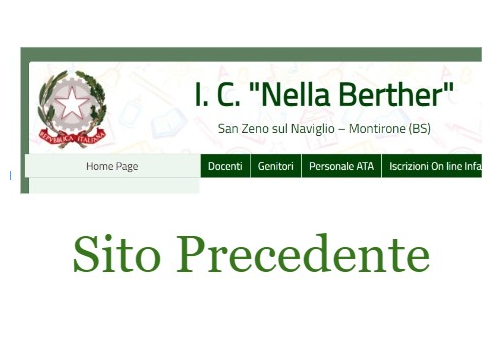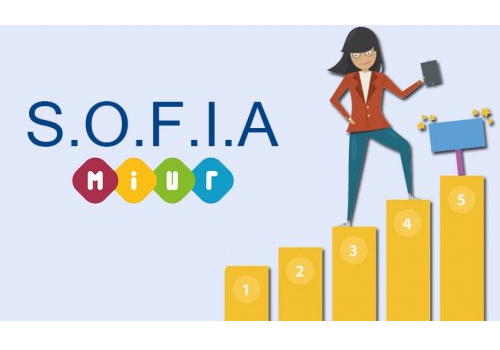Studenti
Incontri per ragazzi
calendario incontri ed argomenti a.s.2020/21
IO PROPONGO:
https://forms.gle/eCixLQpmASx6apRz9
Google Classroom
Clicca qui per accedere a Google Classroom e alle app ad esso collegate.
Come seguire le lezioni in Didattica Digitale Integrata
In relazione alle possibilità tecniche della scuola, secondo quanto riportato nel regolamento per la DDI, per gli alunni posti in isolamento fiduciario sarà possibile seguire in modalità diretta (tramite le applicazioni Classroom e Meet dell’account scolastico) le lezioni della classe seguendo esattamente l’orario scolastico. Di seguito una breve guida:
UTILIZZO DEL COMPUTER
1) accedere all’account istituzionale dell’alunno/a (nome.cognome@icsanzenomontirone.edu.it)
2) aprire la app Classroom e accedere ai corsi seguendo l’orario scolastico
3) cliccare sul link Meet presente nell’header del corso
4) partecipare alla videolezione attraverso la app Meet che si aprirà in automatico
UTILIZZO DI TABLET O SMARTPHONE
1) scaricare le app Google Classroom e Google Meet da Google Play o App Store
2) effettuare l’accesso alle due app con l’account istituzionale dell’alunno/a (nome.cognome@icsanzenomontirone.edu.it)
3) aprire la app Classroom (verificare che sia aggiornata) e selezionare i corsi in base all’orario scolastico
4) una volta aperto il corso cliccare sull’icona della videocamera presente nella parte alta dello schermo
5) si aprirà in automatico l’app Meet e si potrà partecipare alla videolezione
Se invece, per problemi tecnici strutturali (ad es. mancanza di copertura wi-fi in parte dell’edificio o per necessità logistiche) questa soluzione non fosse praticabile, i docenti provvederanno a condividere con l’alunno posto in isolamento materiali utili al proseguimento del percorso educativo su Classroom o tramite la mail istituzionale in modalità asincrona.
N.B. In ogni caso le specifiche modalità operative che saranno attivate verranno preventivamente valutate dal Consiglio di classe o di interclasse e comunicate alle famiglie interessate tramite la mail istituzionale dell’alunno.
Si prega di leggere attentamente la Netiquette che include il codice di comportamento per gli studenti da tenere in piattaforma e le indicazioni d’uso adottate dall’Istituto.
CREAZIONE E CONDIVISIONE DI CONTENUTI
Pearson: sito ricco di contenuti per i docenti, ma anche per studenti e genitori. Oltre a ciò è possibile iscriversi per seminari e corsi di formazione online.
Prezi: sito per la creazione di presentazioni multimediali simile a Power Point, ma graficamente molto più accattivante per gli alunni. Anche qui basta registrarsi gratuitamente con qualsiasi indirizzo mail. La versione online gratuita ha limitazioni ma è sufficiente per creare presentazioni base.
Rai Cultura: speciale scuola 2020.
Rai Scuola: speciale scuola 2020.
Treccani Scuola: enciclopedia multimediale.
Padlet: software per la creazioni di bacheche digitali.
Kahoot!: software per la creazioni di quiz a tempo.
AMBITO SCIENTIFICO
Code.org: in questo sito sono presenti corsi per alunni di tutte le età, a partire dai 4 anni, fino ai 16 anni. Presenti tantissimi spunti e risorse soprattutto per informatica, coding e sviluppo app.
WeTurtle: anche in questo caso il sito è incentrato sull’informatica e coding. Sono presenti progetti divisi per annate, corsi online, tutorial e e-books.
STRUMENTI AUDIO – VIDEO – INFOGRAFICA
Audacity: è un editor e registratore audio multi-traccia facile da usare per Windows, Mac OS X, GNU / Linux e altri sistemi operativi. Guida base sull’utilizzo: https://www.aranzulla.it/come-usare-audacity-951737.html.
Edpuzzle: EdPuzzle è una piattaforma gratuita che consente di creare lezioni multimediali utilizzando i video in modo interattivo come strumenti per l’apprendimento. Tutorial al link seguente: https://www.youtube.com/watch?v=-urM4Gge9Rw.
Powtoon: sito per la creazione di video presentazioni. Iscrizione semplicemente con mail come i precedenti siti e, come per Prezi, la versione online è gratuita con delle limitazioni. Troverete dei modelli già impostati di video, in cui potete cambiare i contenuti, inserendo gli argomenti che volete esporre. Anche questo strumento è molto accattivante nello scenario della didattica digitale integrata.
Canva: offre la possibilità di organizzare la comunicazione, le storie, le spiegazioni attraverso l’infografica.
Coggle: è una delle web app per la creazione di mappe più utilizzate nella didattica. Di particolare interesse per didattica inclusiva (BES e non solo).
Voki: sito per la creazione di presentazioni attraverso un avatar.
Screen cast o matic: Tool scaricabile per la registrazione di video, con la possibilità di riprendere da webcam, lo schermo intero o entrambi. Ideale per tutorial.
Per cercare nel web immagini libere da copyright: www.pixabay.com | www.pexels.com | www.photosforclass.com.
Tutorial per l’utilizzo di G-Suite for Education
Clicca sul link sottostante per accedere alla pagina dedicata alle app di G-Suite for Education (ora Google Workspace) in cui puoi trovare tutte le notizie utili sulle app e alcuni video tutorial per l’utilizzo delle principali app e per la gestione di più account in un unico dispositivo.
Le domandi più comuni:
- Che cos’è Workspace (ex G Suite) for Education e come funziona?
- Come posso controllare Gmail da altri client di posta?
- Come posso accedere alla videolezione?
- Come visualizzo e restituisco i compiti su Classroom? (per genitori)
Gli strumenti per le lezioni in classe
La piattaforma Workspace for Education (ex G-Suite for Education)
“Base operativa”: Classroom
- Google Classroom link diretto
- Come visualizzo e restituisco i compiti su Classroom?A cura della Dott.ssa Nazzari Barbara (per genitori)
- Come carico i compiti su Classroom? A cura della Dott.ssa Nazzari Barbara (per docenti)
- Tutorial Classroom a cura di Jessica Redeghieri
“Lezioni sincrone”: Meet e Hangouts
- Google Hangout: link diretto
- Google Meet: link diretto
- Tutorial per l’uso di Meet
- Estensioni Chrome per video lezioni e applicativi per didattica a distanza
“Lezioni asincrone”: Screencast-o-Matic
Oltre alle lezioni in diretta puoi decidere di creare video-contenuti e video-risorse da condividere con i tuoi studenti. Per la registrazione dello schermo del tuo dispositivo e della webcam ti consiglio l’utilizzo di:
-
Screencast-o-matic (registrandoti avrai a disposizione 3 video da 15 min nella versione gratuita. In alternativa puoi scaricare il software per creare filmati in numero illimitato)
- EdPuzzle permette di tagliare, arricchire e integrare i video (preparati da voi o presi da internet). Modificando il video da EdPuzzle potrete rendere il video interattivo aggiungendo dei vocali, delle note o addirittura delle domande in forma aperta o a risposta multipla potendo anche controllare se gli alunni guardano interamente il contenuto. EdPuzzle è legato a Classroom e quando modificherete i video su EdPuzzle potrete farli comparire direttamente in Classroom e assegnare dei voti nella classe. Se decidete di registrarvi USATE L’ACCOUNT ISTITUZIONALE @icsanzenomontirone.edu.it e aggiungete il codice di riferimento “8bokoe” quando vi verrà chiesto.
Gli strumenti per creare contenuti:
- Guida all’uso di Moduli (strumento per fare questionari, test, ecc…)
- Guida all’uso di Google documenti (strumento per video scrittura condivisa)
- Guida all’uso di Google fogli (strumento per creare fogli di calcolo in condivisione)
- Google Drive
Risorse in rete a supporto dell’attività
- Jamboard
- Redooc.com è una palestra di matematica, fisica, italiano, Invalsi, educazione finanziaria, giochi di logica dove trovare esercitazione e attività
- ExtraMath con la quale è possibile creare una classe e monitorare i progressi degli alunni
- Pagina sull’educazione ai media curata dall’Animatore digitale Giovanna Landi
- Guida AID per la didattica a distanza